Screen Recorder Software ေတြထဲမွာ ကၽြန္ေတာ္အႀကိဳက္ေတြ့တဲ့
Software တစ္ခုျဖစ္ပါတယ္။ အသံုးျပဳကတာလည္းလြယ္ကူပါတယ္။
ေအာက္ပါ Os ေတြမွာ အသံုးျပဳႏိုင္ပါတယ္
Win2000, Win7 x32, Win7 x64, WinVista, WinVista x64, WinXP
ေနာက္ပီးေတာ့ ဗီဒီယို ေတြ ေအာ္ဒီယို ေတြ နဲ့ ရုပ္ပံုေတြကိုလည္း Record လုပ္ႏိုင္တယ္
အဲ့ဒီလုပ္ထားတဲ့ Record Video ကို လည္း AVI, SWF, WMV, EXE formats စတာေတြအျဖစ္လည္း
ျပန္လည္ေျပာင္းေပးႏိုင္တယ္ခင္ဗ်။
အသံုးျပဳႏိုင္ဖို့အတြက္ ကၽြန္ေတာ္နည္းနည္းေျပာျပပါမယ္
က်န္တာေတာ့ သူငယ္ခ်င္းတို့ဘာသာစမ္းႀကည့္လိုက္ႀကေတာ့
အရင္ဆံုး Run ပီးပီဆိုရင္ Shortcut ကုိ ဖြင့္လိုက္။
ပီးရင္ေတာ့ ေအာက္ကအတိုင္းေပၚလာလိမ့္မယ္။
Next ကို ႏွိပ္ပီးေတာ့ သြားလိုက္ပါ။
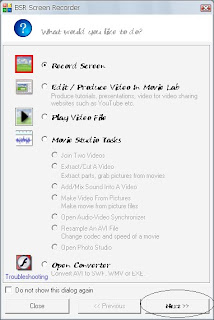
ပီးပီဆိုရင္ေတာ့ ေနာက္ထပ္လည္း Next နဲ့ပဲဆက္သြားေပးလိုက္ပါ။
အဲ့ဒီ အခါမွာ သူငယ္ခ်င္းတို့ Record လုပ္ခ်င္တဲ့ေနရာေလးကို ပဲ ေရြးပီးေတာ့ Record လုပ္ႏိုင္ပါတယ္
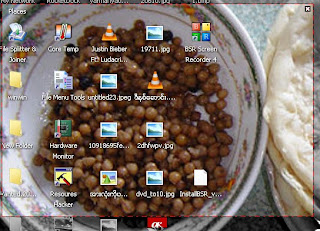
လုပ္ခ်င္တဲ့ေနရာေလးကို မွတ္ပီးပီဆိုရင္ ေအာက္မွာ OK ဆိုတာေလး ရွိပါတယ္ ။ အဲ့ဒါကိုႏွိပ္လိုက္ပါ။
ပီးရင္ေတာ့ Next နဲ့ ဆက္သြားလိုက္ပါ။
ပီးရင္ေနာက္တစ္ဆင့္မွာ Advanced ကို ႏွိပ္ပီးေတာ့ ဆက္သြားလိုက္ပါ။
ေနာက္ပိုင္းမွာေတာ့ Next ေတြကို ႏွိပ္ပီးေတာ့ ဆက္သြားလိုက္ပါ။
ပီးရင္ေတာ့ အေစာက သူငယ္ခ်င္းတို့ Record လုပ္ဖို့မွတ္ထားတဲ့ေနရာမွာ ေအာက္ကအတိုင္း
ေပၚလာလိမ့္မယ္။
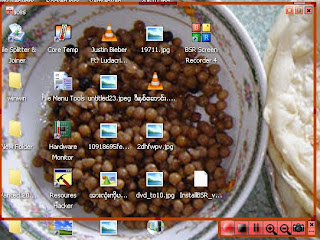
အဲ့ဒီပံုေဘးမွာေအာက္ကပံုေလးပါေသးတယ္။ အဲ့ဒီပံုက Record ဆိုတဲ့ ေကာင္ကိုႏွိပ္လိုက္ရံုပါပဲ။
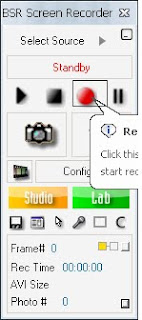
Record လုပ္လို့ အားရပီဆိုရင္ေတာ့ Stop Recording ဆိုတာေလးကို
ႏွိပ္လုိက္ရံုပါပဲ။ ႀကိဳက္တယ္ လိုခ်င္တယ္ဆိုတဲ့သူငယ္ခ်င္းေတြကေတာ့
DေနရာမွာDownload ရယူႏိုင္သလို
Dမွာလည္းDownloadရယူႏိုင္ပါတယ္ခင္ဗ်ာ။
ေက်းဇူးတင္ပါတယ္။
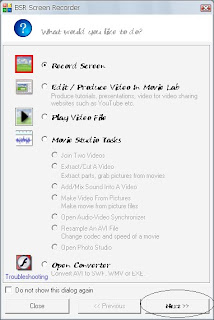
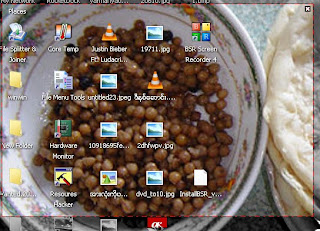
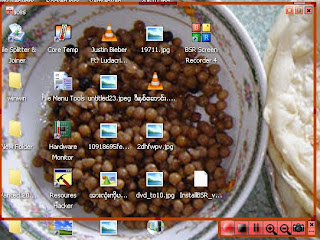
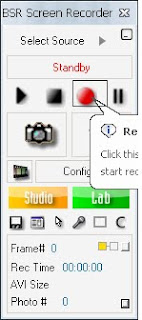

0 comments